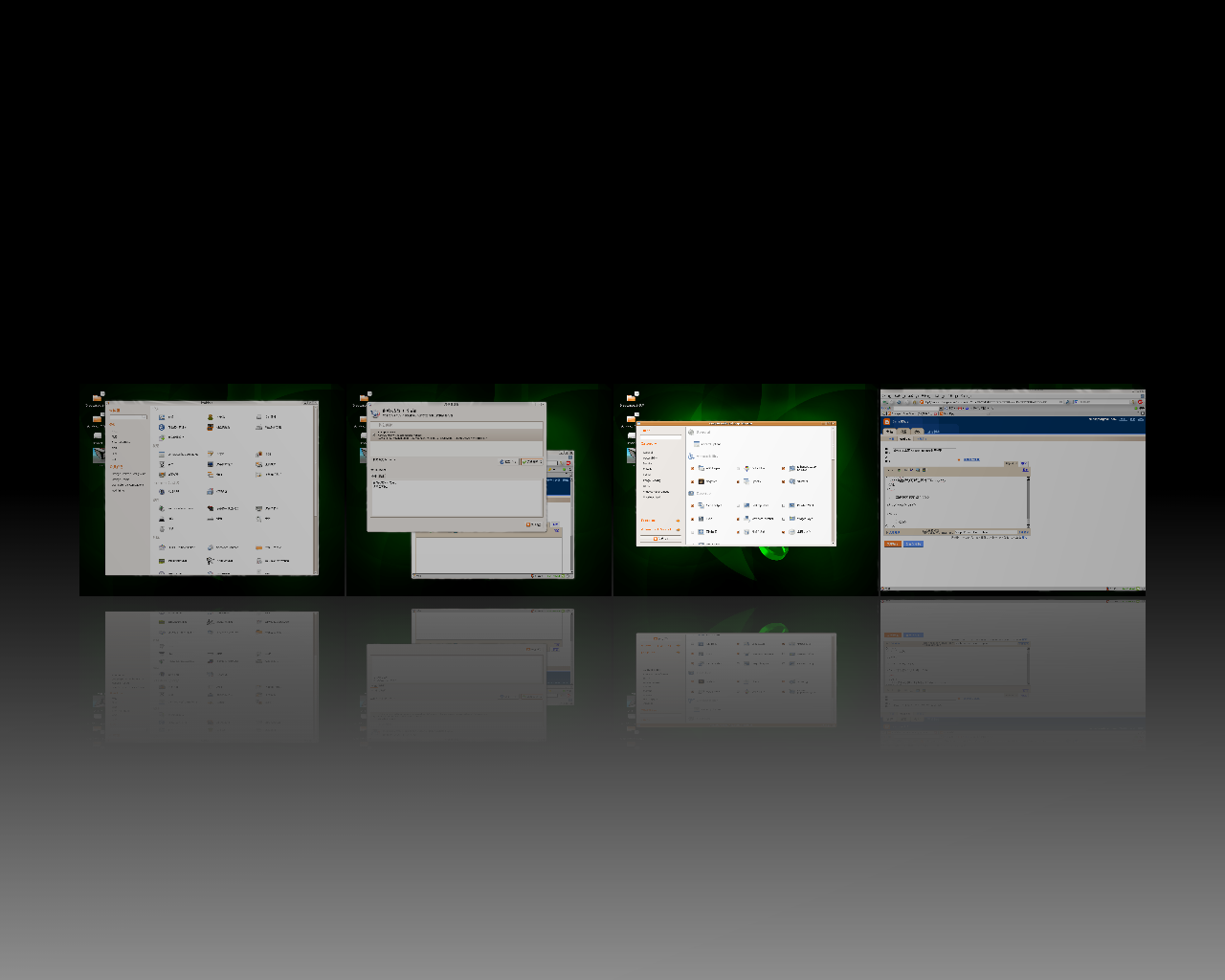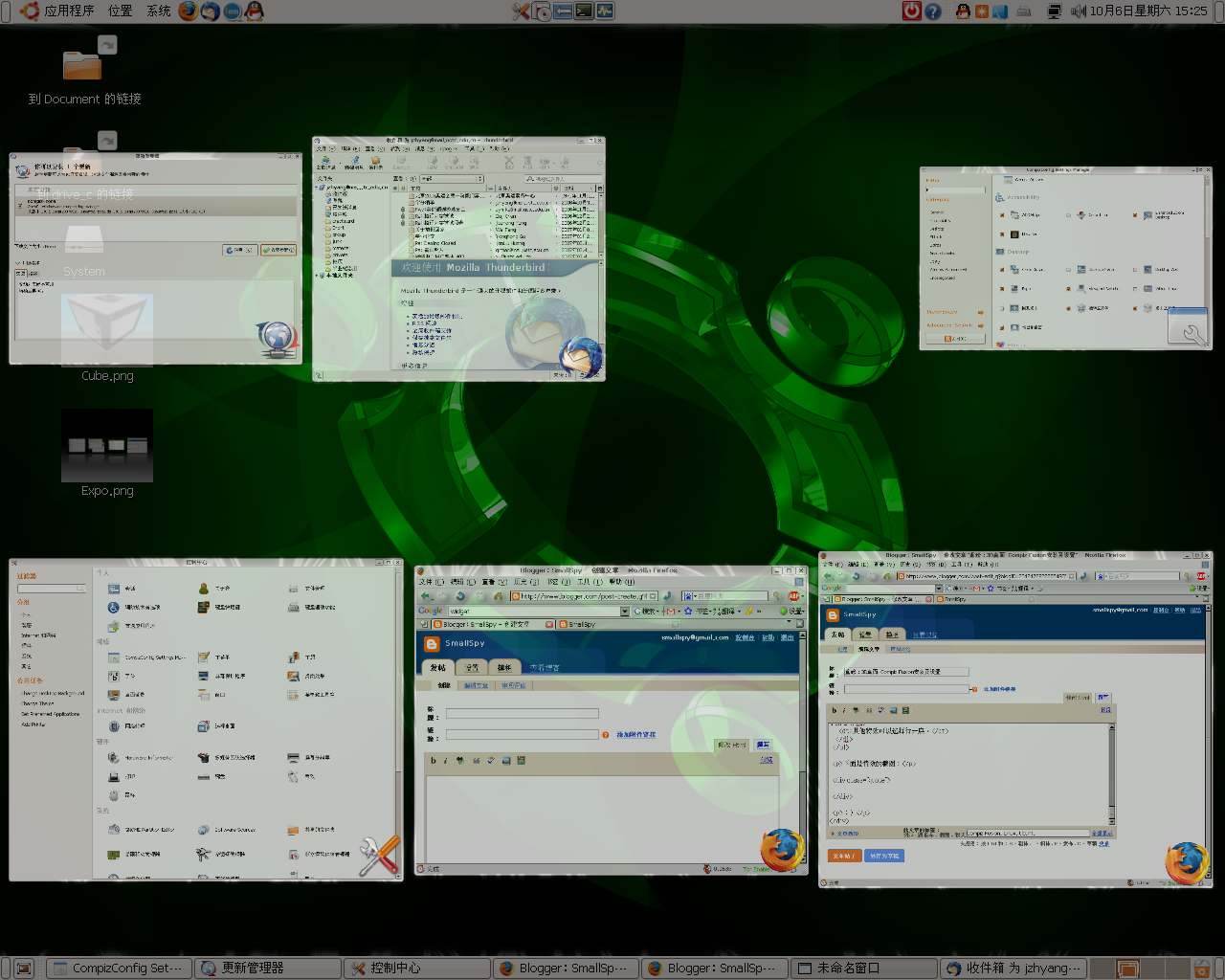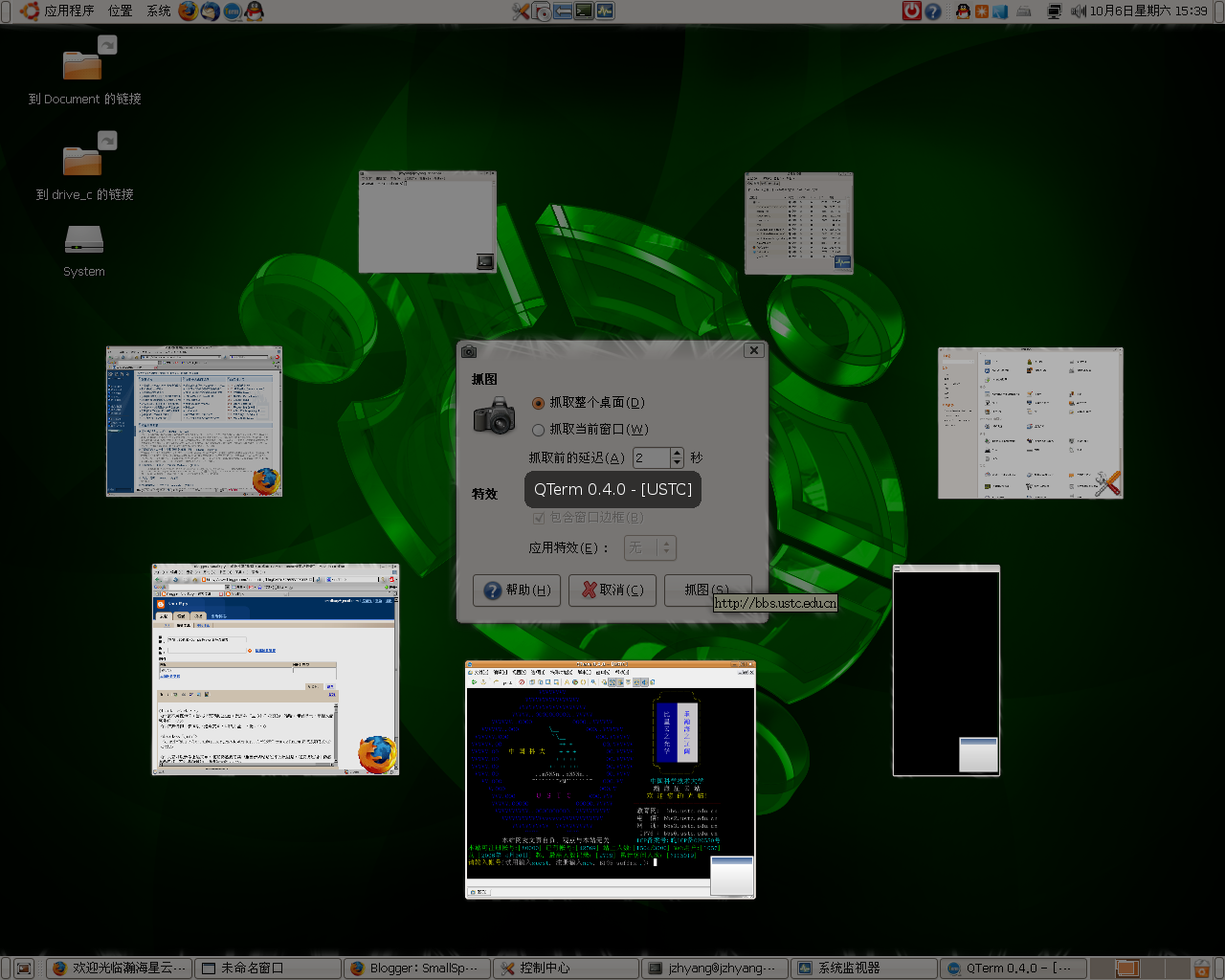Ubuntu竟然没有集成StarDict,让我非常郁闷。唉,平常看看论文啥的,没有辞典怎么行?
安装方法参考如下网站:
首先应该注意的是“源”,确保你所连接的源里有StarDict的字典文件,否则就要自己下了,那是很痛苦的事情。cn99的源里有,而ustc的源里没有,所以我又重新添加了cn99的源。添加完后一定要记得执行以下命令更新:
sudo apt-get update
执行以下命令安装StarDict以及字典文件:
sudo apt-get install stardict stardict-cdict-gb stardict-cedict-gb stardict-hanzim stardict-langdao-ce-gb stardict-langdao-ec-gb stardict-oxford-gb stardict-xdict-ce-gb stardict-xdict-ec-gb
这样就安装好了,安装完成後的快捷方式在(应用程序 -> 附件 -> 星际译王)。如果还需要更多的字典,可以到下面的网址下载:
请下载tarball文件,格式是.tar.bz2。下载下来的字典文件在一个空文件夹里按如下方法安装:
tar -xjvf a.tar.bz2
mv a /usr/share/stardict/dic
:-)